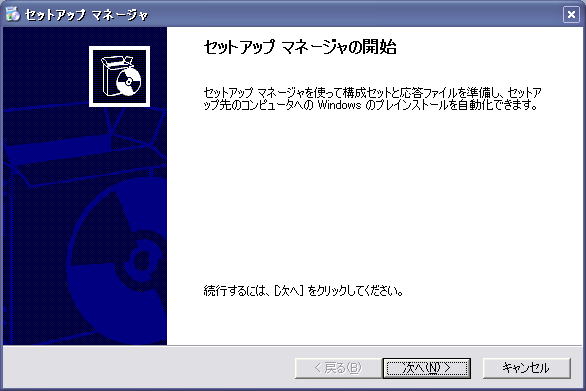
次へをクリック。
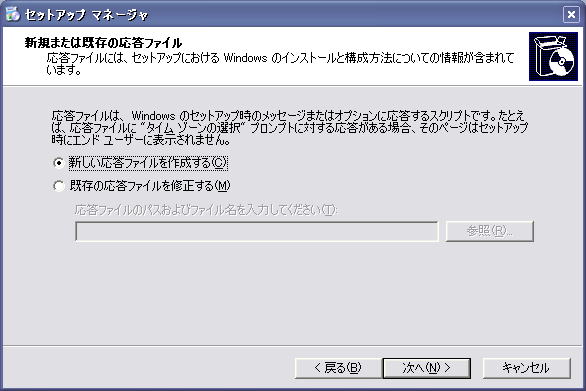
「新しい応答ファイルを作成する」にチェックを入れて 次へ。
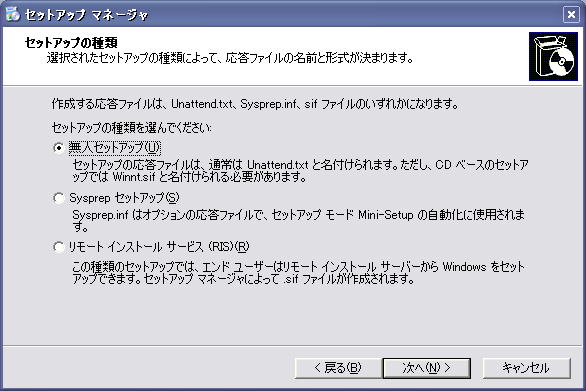
「無人セットアップ」にチェックを入れて 次へ。
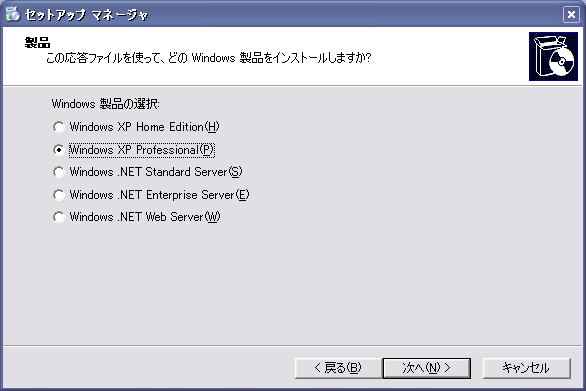
該当箇所にチェックして 次へ。
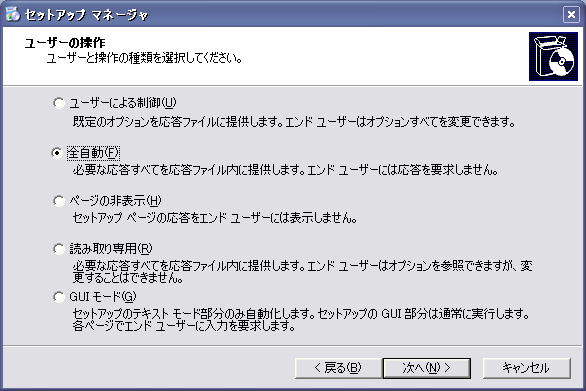
「全自動」にチェックを入れて 次へ。
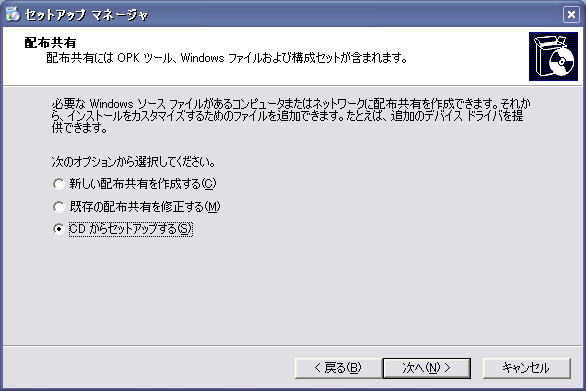
「CD からセットアップする」にチェックを入れて 次へ。
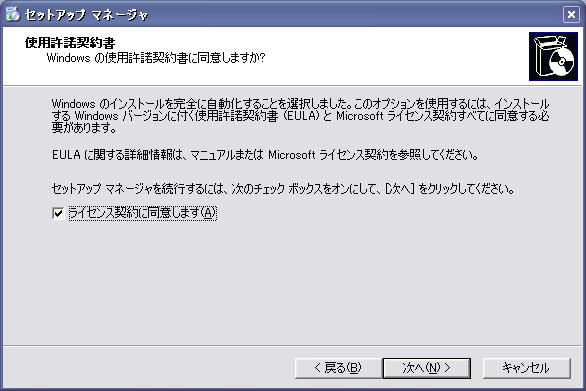
「ライセンス契約に同意します」チェックを入れて 次へ。
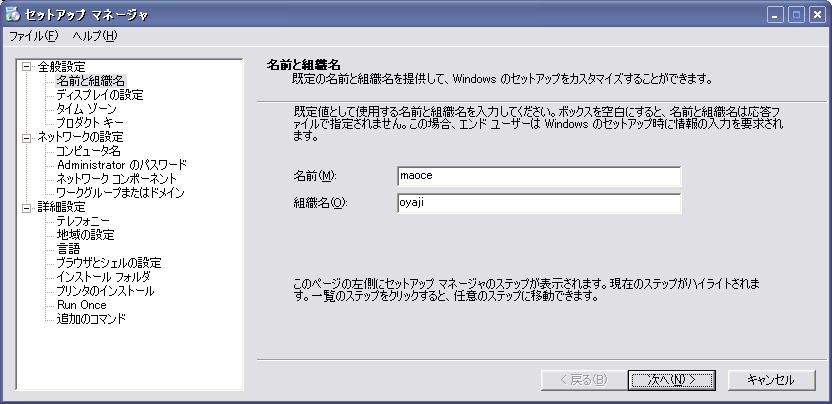
「名前」と必要であれば「組織名」を入力して 次へ。
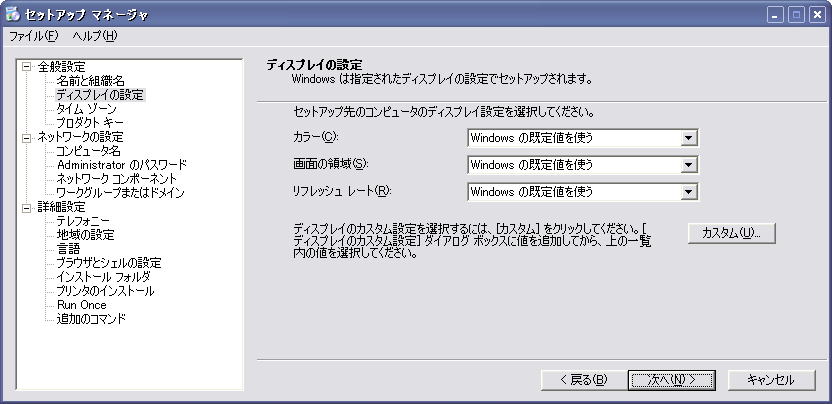
取りあえずこのままで 次へ。
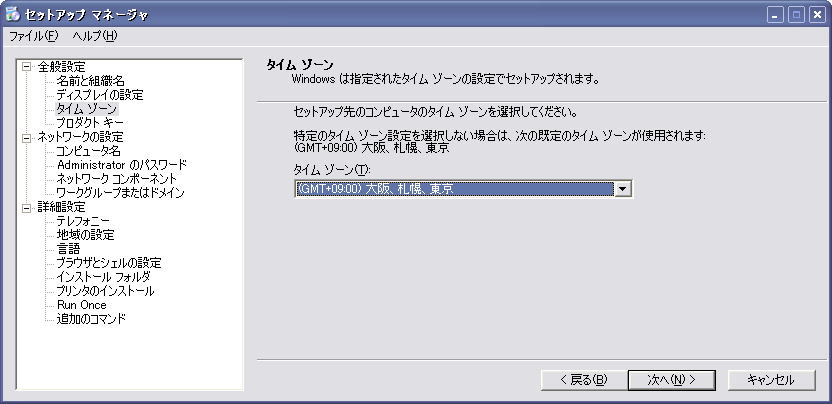
「タイムゾーン」を選択して 次へ。
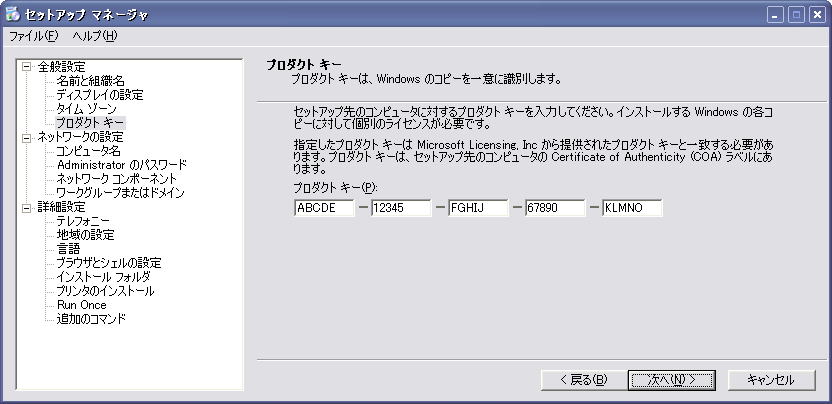
間違えないように「プロダクトキー」を入力して 次へ。
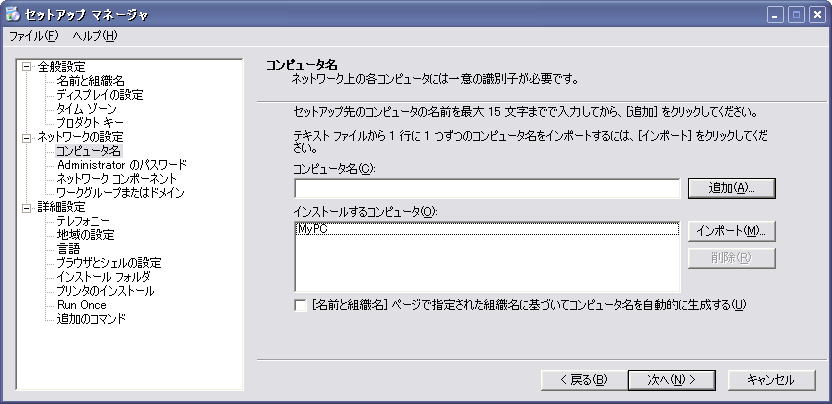
「コンピュータ名」を入力、右の「追加」ボタンを押して 次へ。
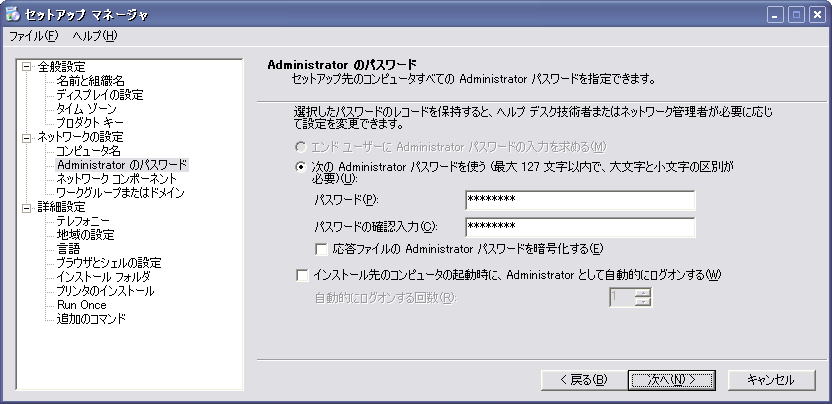
Administrator のパスワードを入力して 次へ。ドライバやアプリを統合する場合は一番下の「インストール先…」にチェック。
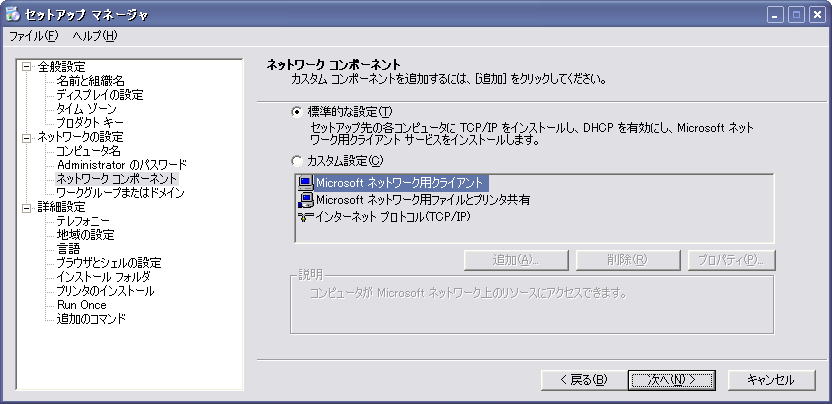
プロトコルの追加(Net BEUI とか...)などが必要なら「カスタム設定」を選んで追加。
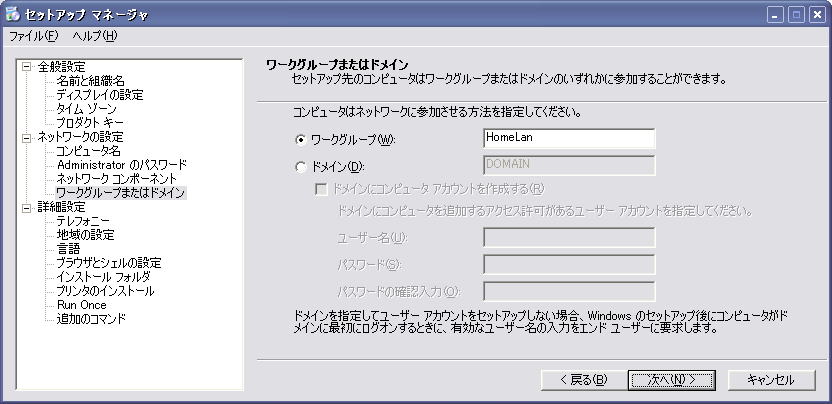
自分の環境にあわせて入力して 次へ。
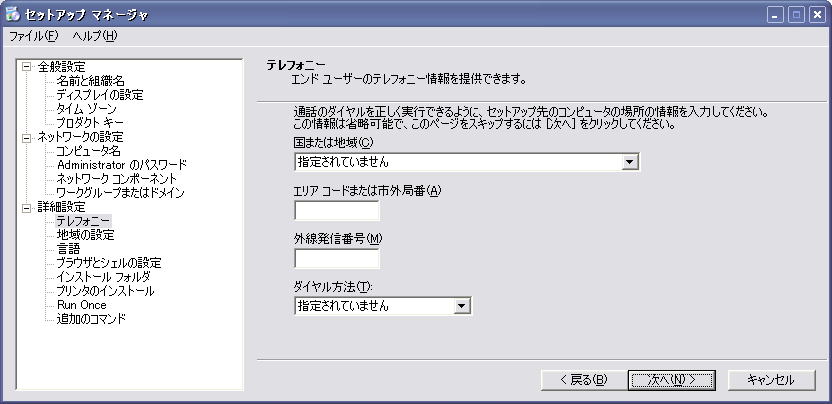
FAX(ダイヤルアップ)モデムを使う場合は設定して 次へ。
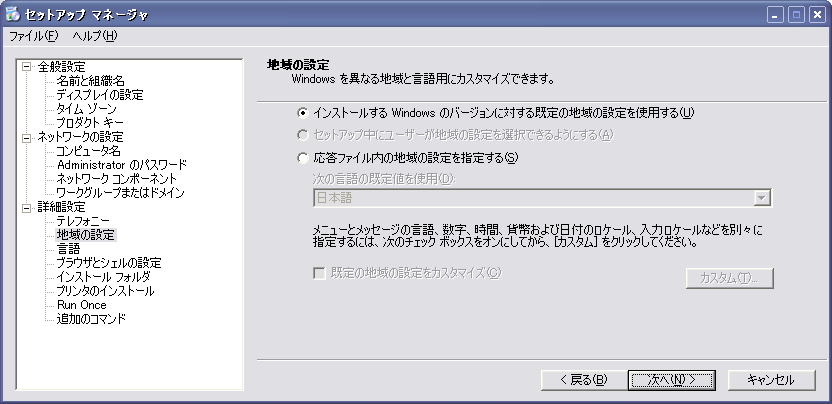
このまま 次へ。
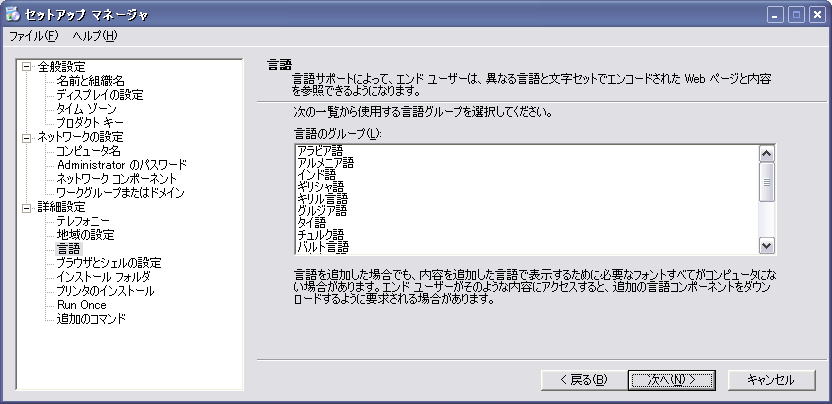
取りあえずこのまま 次へ。

プロキシ等使ってなければこのまま 次へ。
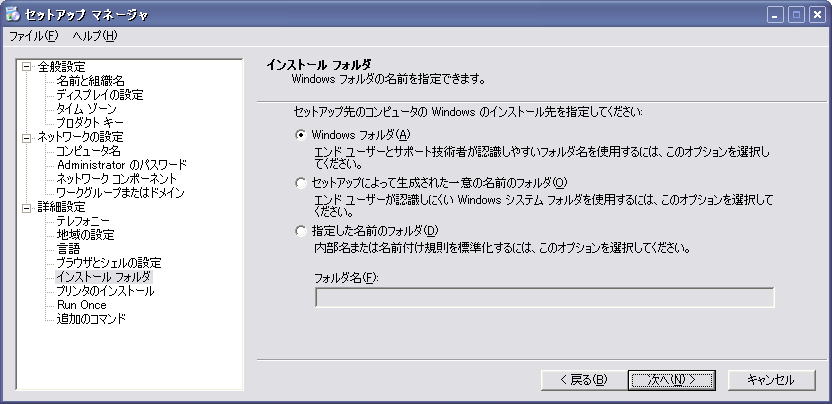
問題なければこのまま 次へ。もちろん変えてもいいですが…。
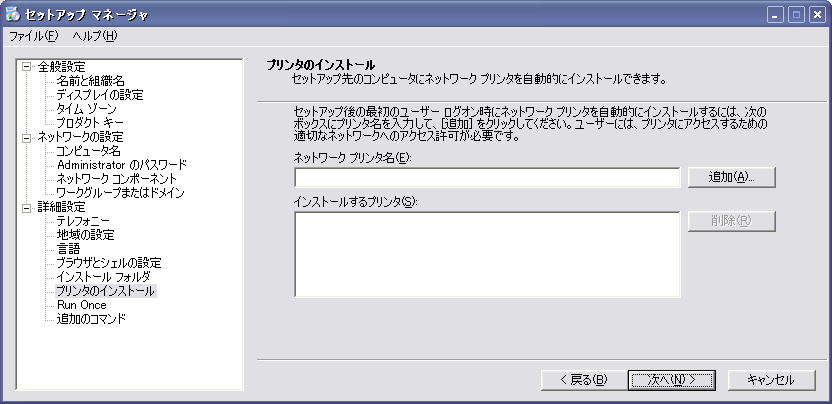
ネットワークプリンタが既にある人はここで設定して 次へ。
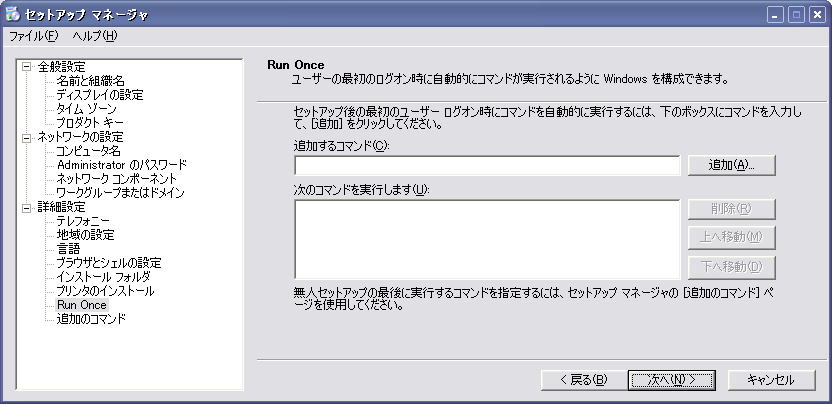
無視して 次へ。
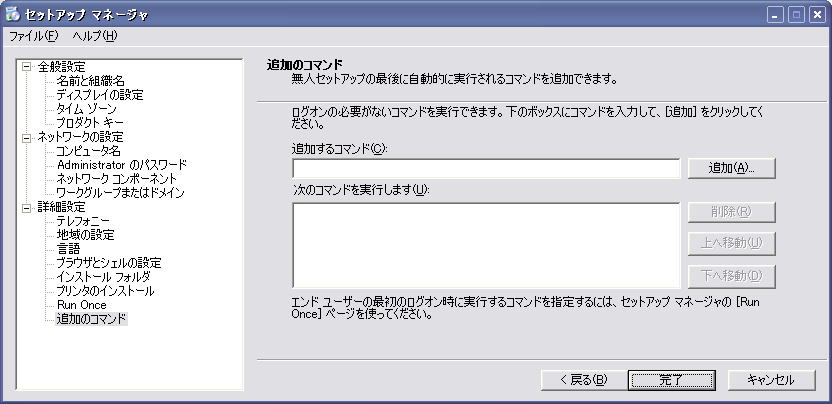
シカトして 次へ。

適当な保存場所とファイル名「winnt.sif」を入力して OK。ファイル名は変えちゃダメ!
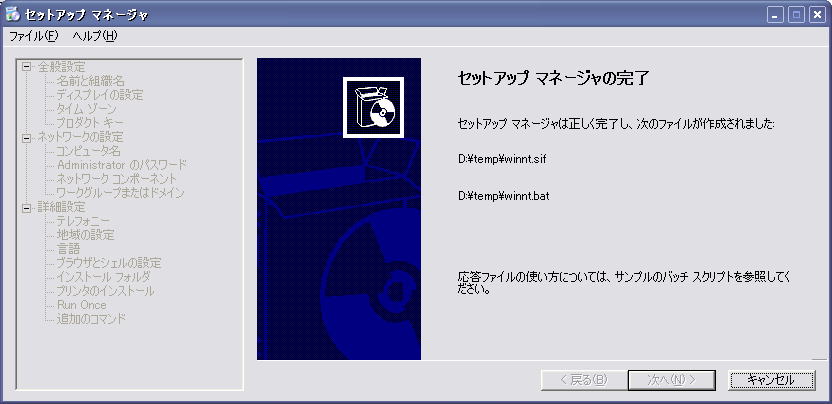
以上、おつかれさまでした。